Excel中的个人宏工作簿Personal.xls(b)
办公教程导读
收集整理了【Excel中的个人宏工作簿Personal.xls(b)】办公软件教程,小编现在分享给大家,供广大互联网技能从业者学习和参考。文章包含1906字,纯文字阅读大概需要3分钟。
办公教程内容图文
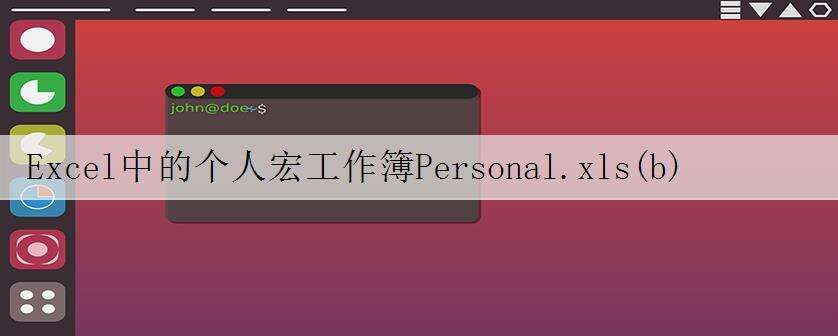
一、什么是个人宏工作簿(Personal.xls)
个人宏工作簿是一个自动启动的Excel文件,在Excel 2003中个人宏工作簿的名称为Personal.xls,在Excel 2007中默认为Personal.xlsb。用这个Excel文件可以保存经常使用的数据或者宏,例如可以将经常使用自定义函数或宏命令保存到个人宏工作簿中,这样每次打开Excel后就可以直接使用这些宏命令。
二、如何创建个人宏工作簿
可以用录制宏的方法创建个人宏工作簿,方法如下:
Excel 2003:单击菜单“工具→宏→录制新宏”,在弹出的“录制新宏”对话框中,单击“保存在”下方的下拉箭头,选择“个人宏工作簿”。单击“确定”按钮。
Excel 2007:可以直接单击状态栏左侧的“开始录制新宏”按钮打开“录制新宏”对话框。
由于只是要创建个人宏工作簿,可以直接停止录制宏。
Excel 2003:单击“停止录制宏”按钮停止录制宏。
Excel 2007:单击状态栏左侧的“停止录制”按钮停止录制宏。
此时按Alt+F11,打开VBA编辑器,可以在“工程”窗口中看到Personal.xls或Personal.xlsb。这时关闭Excel应用程序时会提示是否将更改后的内容保存到个人宏工作簿,选择“是”,这样以后每次启动Excel程序时都会自动打开个人宏工作簿文件。
三、如何使用个人宏工作簿
在VBA编辑器中,将宏代码加入到个人宏工作簿中,即可在所有工作簿中使用该宏代码。以Excel 2007为例,具体方法如下:
1.按Alt+F11,打开VBA编辑器,在“工程”窗口中展开PERSONAL.XLSB工作簿。
2.双击“模块1”,在右侧的代码窗口中输入代码。例如如果要经常进行将区域中的公式结果转化为数值的操作,可以用下面的代码:
Sub MakeValues()
Dim Rng As Range
Application.ScreenUpdating = False
Application.Calculation = xlCalculationManual
For Each Rng In Selection
Rng.Value = Rng.Value
Next Rng
Application.ScreenUpdating = True
Application.Calculation = xlCalculationAutomatic
End Sub
3.单击“保存”按钮保存Personal.xlsb,关闭VBA编辑器。以后如果要将某区域中的公式结果转化为数值,可以这样操作:选定某个区域,按快捷键Alt+F8,打开宏对话框,选择“PERSONAL.XLSB!MakeValues”,单击“执行”按钮即可。
也可以为该宏命令定义一个快捷键,方法是在上述对话框中,单击“选项”按钮,在“宏选项”对话框中指定一个未使用的快捷键,如“Ctrl+E”。这样,以后只需选择某个区域,按快捷键“Ctrl+E”即可将该区域中的公式结果转化为值。
四、个人宏工作簿的存放位置
在Windows XP中,Personal.xls(b)文件的存放位置是:
C:Documents and Settings用户名Application DataMicrosoftExcelXLStart
在Windows Vista中,该文件的位置是:
C:Users用户名AppDataRoamingMicrosoftExcelXLSTART
五、如何显示和隐藏个人宏工作簿
可以像普通工作簿一样显示和隐藏个人宏工作簿。如果该工作簿是隐藏的,用下面的方法取消其隐藏:
Excel 2003:单击菜单“窗口→取消隐藏”,弹出“取消隐藏”对话框,选择“Personal.xls”,单击“确定”按钮即可。
Excel 2007:在功能区中选择“视图”选项卡,在“窗口”组中单击“取消隐藏”按钮,弹出“取消隐藏”对话框,选择“PERSONAL.XLSB”,单击“确定”按钮。
六、删除个人宏工作簿
在上述XLSTART文件夹中将.xlsb或.xls文件直接删除即可。
办公教程总结
以上是为您收集整理的【Excel中的个人宏工作簿Personal.xls(b)】办公软件教程的全部内容,希望文章能够帮你了解办公软件教程Excel中的个人宏工作簿Personal.xls(b)。
如果觉得办公软件教程内容还不错,欢迎将网站推荐给好友。